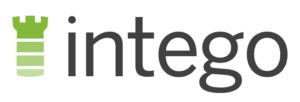Recension av Panda antivirus 2024: Värt alla flådiga funktioner?
Översikt av Panda 2024
Panda har under lång tid varit en av mina favoriter när det kommer till gratis antivirusprogram – det erbjuder eftertraktade funktioner för realtidsskydd som man måste betala för med andra märken. Så när jag fick chansen att testa dess betalplaner var jag ivrig att se om alla extrafunktioner som Panda erbjuder till sina prenumeranter är värda priset.
Efter omfattande tester måste jag tyvärr konstatera att Panda verkar ha anammat mottot ”mer är bättre” när det kommer till extrafunktioner. Panda har massor av funktioner som saknas från toppklassiga tjänster som Norton och TotalAV, men funktionerna är inte alltid särskilt bra.
Därför är Pandas köpta prenumerationer helt enkelt inte värda priset för de flesta användare. Gratisplanen erbjuder utomordentligt realtidsskydd och upptäckte nästan 100 % av malware-hoten i mina tester. Den har även några av de bättre extrafunktionerna – en VPN, spelläge och processbevakare, för att nämna ett fåtal. Om du behöver extrafunktioner som lösenordshanterare, föräldrakontroller eller verktyg för enhetsoptimering, då kan den köpta planen vara ett bra val. Annars rekommenderar jag att du håller dig till gratisplanen.
Men du behöver inte bara lite på mig – Panda erbjuder ett 30 dagars gratistest och 30 dagars pengarna tillbaka-garanti för varje prenumeration, så att du kan testa tjänsten i totalt 60 dagar. Om du inte är nöjd med alla extran kan du be om en återbetalning och fortsätta att använda Pandas fantastiska gratistjänst. *Redaktörens anmärkning: Transparens är en av våra kärnvärden på WizCase, så du bör veta att vi ingår i samma ägargrupp som . Detta påverkar dock inte vår granskningsprocess, eftersom vi följer en strikt testmetod.
Få Panda riskfritt i 60 dagar!
Har du bråttom? Här är en kort sammanfattning (1 minuts läsning)
- Kraftfull antivirusskanner med alla planer. Jag imponerades av att Panda upptäckte 100 % av realtidshoten i testerna. Ta en titt på de fullständiga testresultaten här.
- Fullt med extra funktioner, men alla är inte användbara. Panda ger dig massor av verktyg, men vissa är svåra att använda eller ineffektiva. Se vilka funktioner som är värda att ta en titt på.
- Apparna är lätta att navigera i på Windows, Mac, Android och iOS. Panda är intuitivt på alla plattformar, men Windows erbjuder den mest omfattande säkerheten. Hoppa hit för att se skillnaderna mellan plattformarna som stöds.
- Supporten är långsam och svår att få svar från. Väntetider för e-post och chatt är långa, och livechatt är bara tillgänglig för Premiumanvändare. Få reda på vilken kontaktmetod som är bäst här.
- Omfattande gratisplan. Panda tillhandahåller utmärkt säkerhet helt gratis, medan premiumplanerna inte är värda att uppgradera till. Hoppa ner för att se vad som inkluderas i varje Panda-plan.
Säkerhet
Jag är imponerad av Pandas antivirusteknik, speciellt eftersom de erbjuder samma kraftfulla skydd för både sina gratis och köpta planer. Panda använder en kombination av skanners för att skydda din enhet mot realtidshot, gisslanprogram och nätfiske (phishing). När det kommer till antivirusskydd anser jag att Panda är ett av de bästa på marknaden.
Virusskanning och Cloud Cleaning – Effektiva och noggranna alternativ för skanning
I oberoende tester hittade Pandas gratisversion 99,7 % av den malware som hade upptäckts under de fyra föregående veckorna. Detta betyg är extra imponerande för en gratis antivirusmjukvara – vissa topptjänster, som McAfee och Avira, upptäckte färre hot än Panda i samma tester.
Jag blev även nöjd över att se att Panda har färre felaktigt rapporterade filer än industrisnittet. Det upptäckte bara två potentiellt skadliga filer som visade sig vara säkra. Det må vara lite besvärligt, men hellre att mitt antivirus rapporterar några säkra filer än att det missar något farligt.
Panda ger en tre typer av skanning att välja bland:
- Kritiska områden – Tittar på områden av din enhet som löper högst risk att attackeras av malware, inklusive minne, processer som körs och cookies
- Fullständig skanning – Undersöker varje fil, mapp och program på din enhet
- Anpassad skanning – Välj vilka objekt du vill att Panda ska kontrollera efter malware
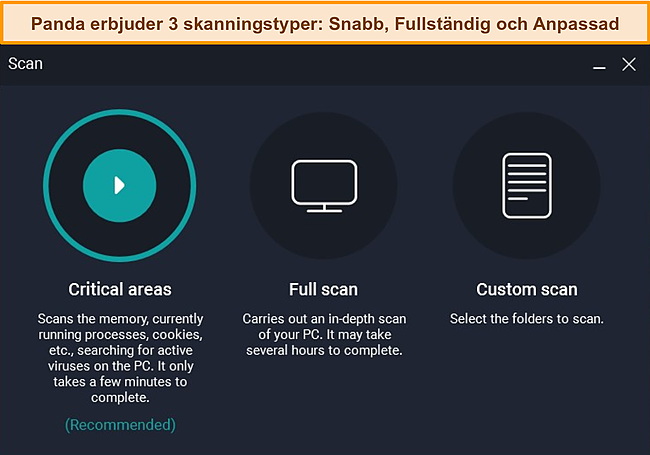
Skanningen av kritiska områden kontrollerade över 60 000 objekt på mindre än tre minuter, vilket jag tyckte var väldigt snabbt. Den upptäckte ett PUP (potentiellt oönskat program) och satte det i karantän så att jag kunde kontrollera det. Jag körde även en fullständig skanning, som tog strax under en timme och skannade 850 000 objekt. Jag hade väntat mig att den skulle ta något längre – Panda varnade mig att den kunde ta flera timmar – men den var fortfarande långsam jämfört med andra tjänster. I jämförelse behövde Norton bara tolv minuter för att skanna nästan 800 000 objekt.
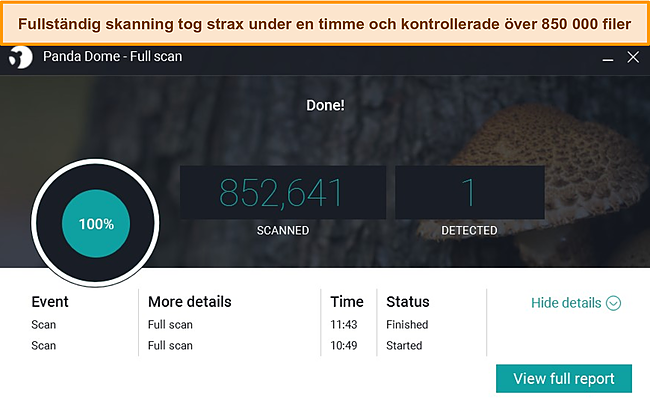
I jämförelse använde jag Pandas skanner på min MacBook Pro, och den tog nästan åtta timmar. Det är helt oacceptabelt – ingen fullständig skanning ska ta så lång tid. Jag rekommenderar starkt att macOS-användare hoppar över Panda helt och hållet, och istället överväger Intego, Norton eller Avira.
Jag gillar att Panda till och med inkluderade en Cloud Cleaner-skanning i gratisplanen (hittas i sektionen Rescue Kit i appen. Detta är en djupgående skanning som körs i molnet och använder väldigt lite processorkraft. Den genomför en avancerad skanning och hittar malware som traditionella antivirusplaner kan missa. Det är en riktigt bra funktion om du misstänker att du har ett virus och vill vara extra noggrann. Jag körde Cloud Cleaner efter att både ha gjort en fullständig skanning och sökt i kritiska områden, och den hittade ytterligare ett PUP, som jag valde att radera från min enhet.
Jag skulle vilja att Panda integrerar molnbaserad skanning som standard, eftersom det skulle innebär att man inte behöver köra två separata skanningar för djupgående detektering. Vissa antivirusplaner, som Avira, har molnbaserad skanning även för snabbskanningar. Detta är mycket behändigare, även om Pandas Cloud Cleaner är snabb och enkel att använda.
Min dators prestanda försämrades något av att köra Panda i bakgrunden. När jag öppnade webbsidor, laddade ner appar som Microsoft Office och Netflix eller kopierade filer från min dator till en extern hårddisk var hastigheterna 45 % långsammare än standardprestandan för mitt system. Det är en stor försämring – jag rekommenderar att man kör skanningar när man inte aktivt använder enheten för att undvika irriterande nedsaktningar.
Realtidsskydd – Väldigt bra på att upptäcka nya och växande cyberhot
Pandas realtidsskydd imponerade verkligen på mig, framförallt eftersom det inkluderas i dess gratisplan. I tester med fler än 350 skadliga webbplatslänkar lyckades Panda upptäcka och blockera 100 % av realtids- och zero day-hoten. Detta är hot som är så nya att utvecklare ännu inte hunnit skapa specifika skydd mot dem. Vad som gör detta extra imponerande är att Pandas gratisversion fick bättre resultat än vissa av de köpta planerna från toppleverantörer som Bitdefender och Kaspersky.
Anledningen till att Pandas realtidsskydd är så effektivt är att det inte bara förlitar sig på en databas av känd malware, till skillnad från vissa antivirustjänster. Istället använder det en kombination av Big Data och maskininlärning för att hålla sig i virusdetekteringens framkant. Big Data är en term som hänvisar till en grupp verktyg som designats för att analysera stora mängder data på ett effektivt sätt (vilket människor inte kan göra). Pandas maskininlärning använder denna analyserade data för att lära sig själv om nya beteendemönster och statistiskt viktig information. Tillsammans kan dessa två verktyg hjälpa Panda att förutse nya hot på internet och blockera dem innan de ens kan attackera dina enheter.
Nedladdnings- och nätfiskeskydd – Blockerar effektivt farliga filer
Jag imponerades över hur enkelt Panda blockerar nedladdningar som innehåller skadlig mjukvara. Jag försökte ladda ner flera filer från EICAR.com – en sida som erbjuder säkra filer specifikt för virustestning. Panda stoppade varje försök – jag kunde inte få in filerna på mina enheter. Märkligt nog fick jag ingen form av popup-avisering eller varning från Panda som underrättade mig om att det blockerat den skadliga nedladdningen. Jag upptäckte bara att det agerat när jag kontrollerade Pandas instrumentpanel och såg en varning.
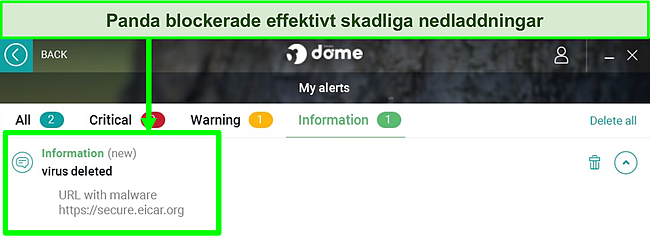
När jag försökte få åtkomst till sidor och tjänster som är kända för att innehålla malware kom ingen avisering om att Panda blockerat sidan. Istället visades en sida i webbläsaren som sa att webbplatsen inte kunde nås. Inledningsvis trodde jag att det var något fel med min internetanslutning. Men när jag senare undersökte appen mer noggrant hittade jag sektionen Händelser i avdelningen Antivirus. Där kunde jag se att Panda hindrat mig från att besöka sidor med virus. Även om Pandas skydd mot nätfiske (phishing) fungerar, skulle jag föredra om det gav en popup-avisering som underrättar användare om att det har blockerat en farlig sida.
Trots dess bristfälliga aviseringssystem blev jag nöjd över hur effektivt Panda är på att skydda min enhet mot skadliga bluffar. Bäst av allt är att nedladdnings- och nätfiskeskyddet kommer som standard med Pandas gratisversion.
Skydd mot gisslanprogram (ransomware) – Utmärkt försvar mot attacker från gisslanprogram
Attacker från gisslanprogram (ransomware) blir allt vanligare och är ett extremt störande hot på internet. De fungerar genom att låsa ut dig från dina filer och enheter, varpå hackarna kräver en lösensumma för att ge tillbaka åtkomsten. Även om du betalar finns det dock inga garantier för att du får tillbaka filerna.
Därför anser jag att skydd mot gisslanprogram (ransomware) är en vital del av det antivirusprogram jag använder. Jag tyckte att Panda gjorde ett väldigt bra jobb mot detta säkerhetshot och det blockerade 100 % av alla kända gisslanprogramfiler. Med sitt utmärkta realtidsskydd kan man surfa tryggt med vetskapen att Panda kan skydda ens enheter mot de senaste gisslanprogrammen.
Jag blev dock besviken över att upptäcka att skyddet mot gisslanprogram inte är tillgängligt i Pandas gratisplan, även om det är standard för gratis mjukvara. Något som överraskade mig var att denna funktion inte heller är tillgänglig med Pandas Dome Essential-plan. Om jag betalar för antivirusmjukvara vill jag ha omfattande skydd, så det är synd att detta inte inkluderas i den billigaste prenumerationen.
Karantän – Tar enkelt bort och återställer misstänkta filer
Pandas karantän är en av de mest lättanvända jag testat. I avdelningen Antivirus är den tydligt uppmärkt, och med ett klick öppnar man Karantänen i ett nytt fönster. Därifrån kan man sedan se exakt vilka filer som programmet ansett vara misstänkta.
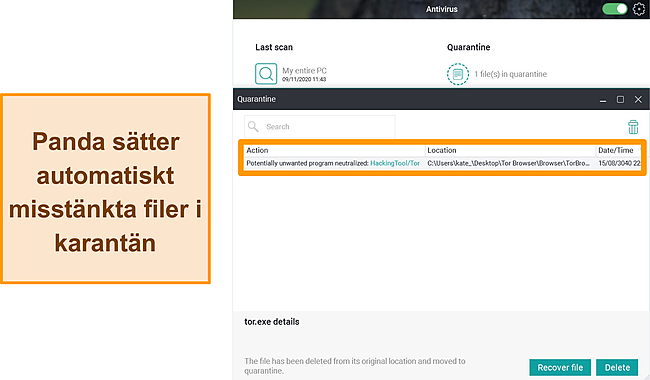
Något jag gillar med Pandas karantänfunktion är att jag med en snabb titt kan se varför olika filer ansetts vara misstänkta och vilken åtgärd Panda tagit för att skydda min enhet. Den visar mig även var filerna tidigare låg så att man förstår vad de hör till.
Panda sätter automatiskt filer i karantän, men det tar aldrig bort dem automatiskt. Det innebär att du måste spendera lite tid med att bläddra mellan filerna för att bestämma vilka som ska raderas och vilka som ska återställas ifall de inte är farliga. Men det är skönt att veta att även om en fil är skadlig, kan man se exakt varifrån den kommer så att man kan vara vaksam i framtiden.
Brandvägg – Anpassningsbart skydd baserat på plats och nätverk
En bra brandvägg är en funktion varje internetansluten enhet behöver, och Pandas variant gjorde mig inte besviken. Den är tillgänglig med alla versioner av Panda (inklusive gratisversionen!), och brandväggen skyddar en mot oönskade anslutningar och skadlig trafik som annars kan gå obemärkt förbi. Enligt mina erfarenheter är Microsoft Defender-brandväggen fullt tillräcklig för att skydda min dator, men Pandas brandvägg går steget längre, med anpassningsbara säkerhetsnivåer.
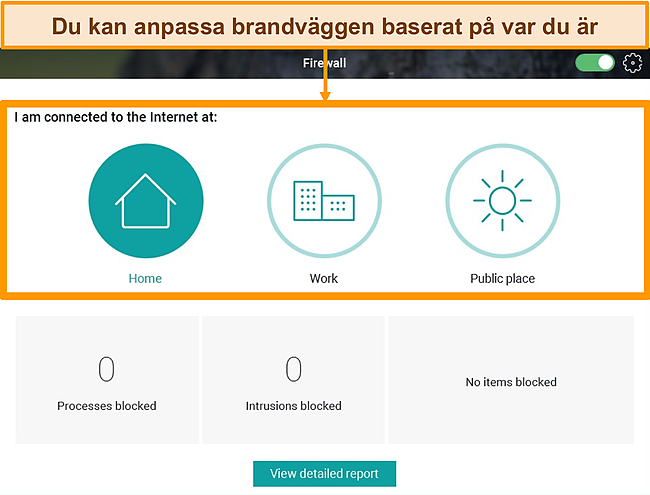
Med ett enda klick kan du berätta för Panda vilken typ av nätverk du är ansluten till – från ett säkert hemnätverk till ökänt osäkra offentliga WiFi-nätverk. Ju mindre säkert nätverket är, desto fler kontroller kommer Panda att göra av inkommande trafik.
Du kan ställa in dina egna konfigurationer i inställningarna för brandväggen om det finns program du alltid vill släppa igenom. Brandväggen fungerar dock utomordentligt även om man inte ändrar något.
Funktioner
Pandas antivirusplaner är fulla med extrafunktioner, men dessvärre är de flesta av dem verktyg man aldrig lär få användning för. I mina tester hittade jag bara ett fåtal funktioner som stod ut som verkligen användbara. Jag hade hellre sett att Panda investerat tid och ansträngning i att tillhandahålla ett mindre antal högkvalitativa funktioner än att packa sin mjukvara full med mediokra extrasaker.
Räddnings-kit – Rensar infekterade enheter och upptäcker avancerad malware
Räddnings-kitet är en ganska unik funktion som man inte ser ofta (inte ens högkvalitativa tjänster som Norton och TotalAV inkluderar det). Räddnings-kitet har två funktioner:
- Skapa en räddnings-USB – Designad för datorer som är så infekterade med virus att de inte går att starta
- Upptäcka avancerade virus – Laddar ner Cloud Cleaner, som är en djupare typ av skanning som upptäcker virus som traditionella antivirus missar
Jag tyckte att båda funktionerna i räddnings-kitet var användbara och väldigt enkla att använda. Räddnings-USB:n tog mindre än en minut att skapa och instruktionerna var lätta att följa. Efter att ha skapat räddningsenheten kopplade jag in den i en gammal Windows-laptop som var infekterad med flera virus. Jag blev överraskad över hur bra det fungerade – räddnings-kitet tog bort all malware och fick min laptop att fungera igen på mindre än 20 minuter.
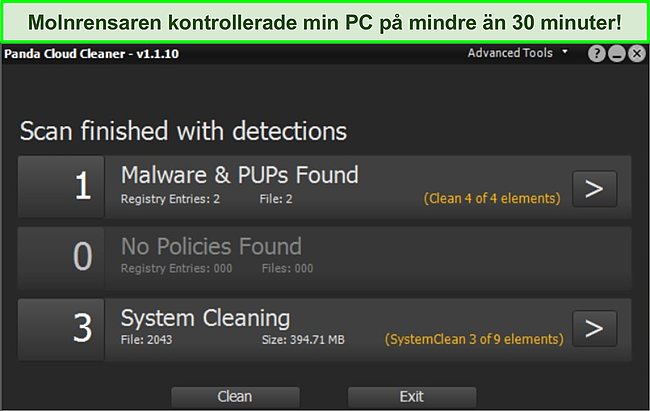
Cloud Cleaner hjälpte också till att rensa min laptop genom att identifiera två PUP (potentiellt oönskade program) och återställa runt 400 MB utrymme. Cloud Cleaner-skanningen tog runt 30 minuter, vilket jag tyckte var snabbt med tanke på hur omfattande skanningen är. Allt som allt blev jag imponerad av räddnings-kitet eftersom det återställde min laptop på under en timme när flera andra antivirusprogram inte lyckats rensa den.
Processbevakare – Se alla processer som körs och säkerhetsklassifikationer på en gång
Jag var inte säker på hur användbar processbevakaren skulle vara eftersom jag redan använder Windows Aktivitetshanterare. Den viktiga skillnaden mellan Pandas processbevakare och den jag redan har på datorn är fliken Klassificering. Bara genom att kasta ett öga på den kan jag se de senaste processerna och deras säkerhetsnivå.
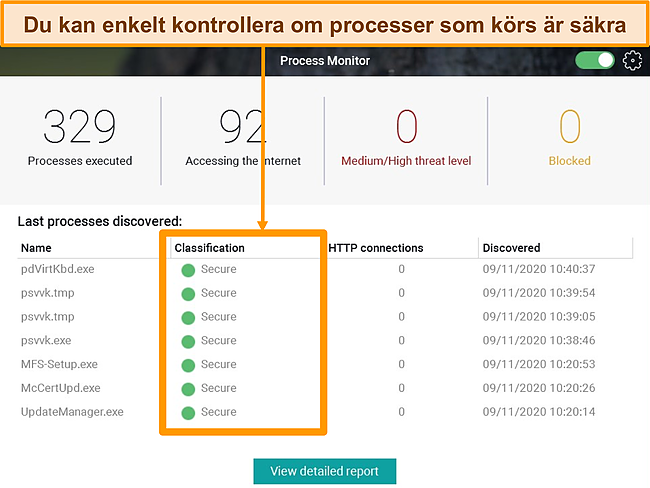
Detta gjorde verkligen att jag kände mig säker, eftersom jag kunde se om några processer jag inte kände till lurade i bakgrunden. Om Panda ansåg att en process var misstänkt fick jag en popup-avisering som varnade och lät mig ta till åtgärder mot hotet (genom att sätta det i karantän). Om några processer ansågs vara skadliga blockerade Panda dem omedelbart och skickade en avisering till mig. Endast de senaste processerna listas, men man kan klicka på ”Visa detaljerad rapport” för att se fler.
Det slutade med att jag använde Pandas processbevakare mer än Windows Aktivitetshanterare för att kunna kolla hur säkra de processer som kördes var.
Applikationskontroll – Ger mycket anpassningsbar kontroll över appar
Pandas funktion applikationskontroll ger en inte bara ökad kontroll över sina appar, utan förbättrar även den generella prestandan och datasäkerheten hos enheten.
När applikationskontroll är aktiverat blir din enhet ett slutet och säkert system. Alla appar som försöker installera sig själva eller ändra inställningar flaggas av Panda och visar en avisering. Du kan därefter välja om appen får köras eller inte, samtidigt som du skyddas mot okända programmodifikationer eller hemliga nedladdningar som försöker installera sig utan din vetskap.
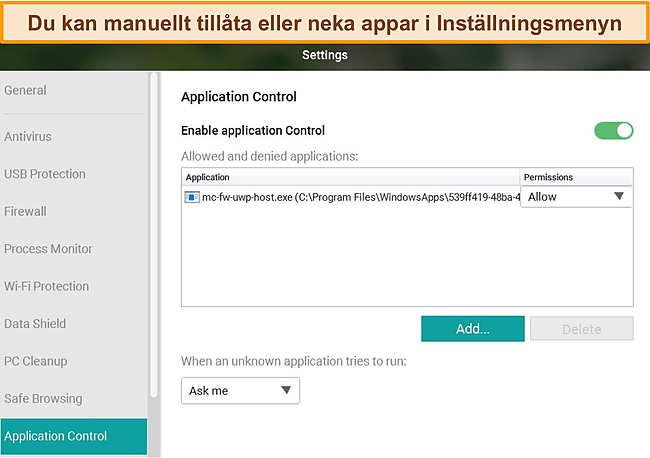
Jag vet att Pandas antivirussäkerhet håller högsta kvalitet, men hoten på internet är i ständig förändring. Det skadar inte att ha ett extra lager i den lokala säkerheten, och med tanke på att många av Pandas extrafunktioner är överflödiga är applikationskontrollen ett viktigt tillskott.
Lösenordshanterare – Tidskrävande att komma igång, men fungerar därefter bra
En lösenordshanterare ska vara enkel att ladda ner, installera och använda. Tyvärr upplevde jag att processen med Panda var både pillrig och jobbig. Vad Panda inte berättar är att man först måste registrera ett Panda Dome Passwords-konto. När man väl skapat ett konto får man full åtkomst till lösenordshanterare i den huvudsakliga appen.
Tyvärr var jag tvungen att fylla i alla mina lösenord manuellt. Detta överraskade mig eftersom både Norton och Avira automatiskt lägger in inloggningsuppgifterna baserat på existerande autosparad information. De goda nyheterna är att jag inte hade några andra problem med Pandas lösenordshanterare efter att jag lagt till mina lösenord.
VPN – Stark kryptering och skydd mot läckor, men begränsad funktionalitet
En VPN är ett väldigt bra säkerhetsverktyg för att maskera sin aktivitet på internet och hålla sin riktiga plats dold. När man är ansluten till en VPN-server passerar alla ens data genom servern innan den kommer till webbplatsen eller tjänsten man försöker komma åt. På så sätt kan man få det att verka som att ens enhet befinner sig i ett annat land och på så sätt ta sig förbi geografiska innehållsbegränsningar.
Pandas VPN drivs av Hotspot Shield – en av de mest högkvalitativa VPN-tjänsterna på marknaden. Eftersom jag använt Hotspot Shield tidigare var jag säker på att Pandas VPN skulle skydda min anslutning med den högsta nivån av kryptering (i skrivande stund 256-bit AES) och att min IP-adress inte skulle läcka. Jag körde flera tester som bekräftade att så var fallet.
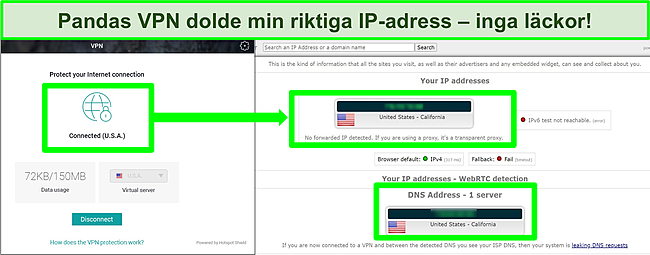
Mina internethastigheter förblev snabba medan jag var ansluten, även till avlägsna servrar i USA och Japan. De föll aldrig under 50 Mbps, vilket är tillräckligt snabbt för att surfa på internet, streama filmer och ladda ner filer utan lagg eller buffrande. Jag kunde till och med ta mig förbli Netflix starka innehållsblockering för att streama innehåll från det amerikanska utbudet!
Men såvida du inte använder Premiumplanen begränsar Pandas VPN dig till bara 150 MB om dagen – i jämförelse använder en timmes Netflix-streaming i SD runt 700 MB. Denna begränsning gör den till ett bra verktyg för anonym, säker internetaktivitet (som bankärenden och surfande), men inte för streaming och nedladdning.
Pandas VPN är även begränsad vad gäller antalet serverplatser. Premiumversionen har bara 20 platser att välja bland, medan Hotspot Shield har fler än 1 800 servrar i över 80 länder. Och om du använder någon annan plan kan du bara ansluta till servern som är närmast din fysiska plats. Jag tyckte även att det var irriterande att byta servrar eftersom jag var tvungen att manuellt koppla bort från en för att kunna ansluta till en annan. Andra VPN-tjänster låter en välja en annan server medan man fortfarande är ansluten, vilket är mycket bekvämare.
Ett annat problem jag upptäckte var bristen på en kill-switch (kill switch) i Pandas VPN, som är vital för att bibehålla datasäkerhet om anslutningen försvinner. Med tanke på dessa begränsningar rekommenderar jag att du håller dig till Pandas gratis-VPN, och inte uppgraderar till premiumversionen. Om du är ute efter en bättre VPN föreslår jag ett toppantivirus som Norton 360. Dess hastigheter må inte vara lika snabba, men jag gillar att Norton 360 inkluderade VPN har obegränsad bandbredd och tillgång till 30 serverplatser i världen.
Spelläge – Optimerar app-prestanda i helskärmsläge
Pandas spel/multimedialäge stänger av alla andra aviseringar när appar är i helskärmsläge. Det innebär att man kan spela spel, streama filmer eller ge presentationer utan att störas av irriterande popups. Man kan stänga av detta i den allmänna sektionen i appens inställningar, men jag rekommenderar att lämna det på. Annars måste du manuellt aktivera det varje gång du vill spela eller streama.
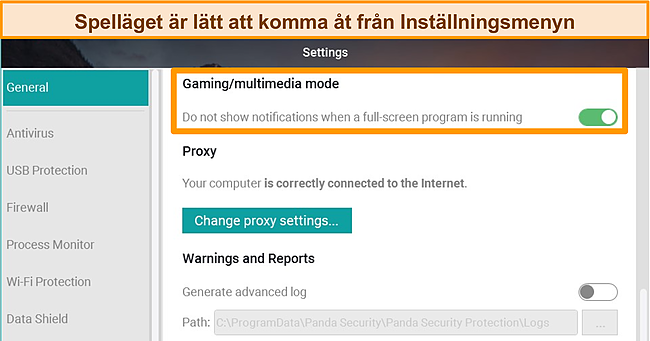
Jag tyckte att Pandas spelläge var effektivt på att stoppa aviseringar, men endast när apparna är i helskärm. Vissa av mina spel öppnades i fönsterläge, och spelläget kunde inte känna av dessa. Tyvärr finns det inga manuella inställningar för att få spelläget att aktiveras när specifika program körs, så se till att din app körs i helskärm.
Jag gillar att den här funktionen är tillgänglig i Pandas gratisplan, eftersom det är ett eftertraktat verktyg, speciellt med tanke på att många antivirusprogram inte optimerar prestanda specifikt för spelare. Det är inte lika effektivt som BullGuards Game Boost, men för att vara en gratistjänst fungerar det bra för att låta spel och filmer köras utan störningar.
Anti-stöldverktyg – Skydda din enhet mot förlust eller stöld
Det största hotet mot enheter, utöver malware, är förlust eller stöld. Detta problem gör Pandas anti-stöldverktyg för Windows, Android och iOS väldigt lockande.
Min favoritfunktion är ”Hitta mina enheter”, som låter en se exakt var alla ens Panda-skyddade enheter är. Det var lätt att konfigurera inställningarna på min laptop och iPhone – med ett klick aktiverade appen funktionen så att jag enkelt kunde hitta mina enheter. Jag överraskades av hur exakt lokaliseraren var, vilket är betryggande om jag någonsin tappar bort min enhet.
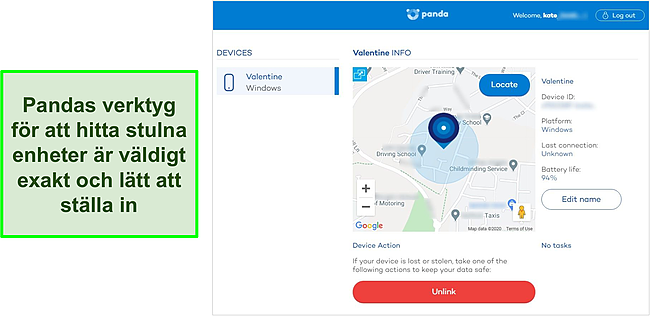
Android-användare får en rad extra anti-stöldfunktioner som jag gärna hade sett på fler plattformar. Jag tyckte att de fungerade bra när jag testade dem och kände att de gav mig extra skydd, speciellt mot risken att telefonen blir stulen eller hackad. Dessa extra funktioner inkluderade:
- Lås och rensa – Lås din enhet på avstånd och, ifall den blir stulen, radera alla personliga eller känsliga uppgifter från enheten.
- Fotovarning vid stöld – Efter tre misslyckade inloggningsförsök tas en bild av användaren och skickas till ditt Panda-konto
- Rörelsevarning – En varning skickas till ditt konto om din enhet flyttas
- Fjärralarm – Du kan utlösa att ljudlarm på din stulna enhet
- Smartwatch-ankare – Ett alarm utlöses om din telefon och smartwatch kommer för långt ifrån varandra
Verktyg för datasäkerhet – Skydda och kryptera känsliga filer
Panda har flera verktyg för datasäkerhet för att hålla din personliga information säker mot hackare och gisslanprogram (ransomware). Dess verktyg för datasäkerhet inkluderar följande:
- Filkrypterare (endast köpt) – Låter dig kryptera alla filer eller mappar på enheten
- USB-skydd – Ger dig möjligheten att skanna och ”vaccinera” varje USB-enhet du kopplar in i din PC
- Datasköld (endast köpt) – Varnar dig om någon försöker få åtkomst till dina personliga eller känsliga dokument
Jag gillar framförallt filkrypteraren eftersom den ger mig sinnesron att om min enhet försvinner (borttappad, stulen eller hackad), förblir mina privata uppgifter privata. Filkrypteraren körs genom lösenordshanteraren Password Depot och är väldigt enkel att använda. För att kryptera en fil är det bara att högerklicka på den, välja Password Depot 12 > Kryptera och välja ett krypteringslösenord.
Dataskölden är användbar i teorin, men eftersom Pandas betalplaner redan har skydd mot gisslanprogram (ransomware), är den rätt överflödig.
Det enda verktyget för datasäkerhet som är tillgängligt med gratisplanen är USB-skyddet, och jag tycker att det är det mest användbara. Det tar bort en CD-, DVD- eller USB-enhets förmåga att autoköras och automatiskt öppna malware. Detta skyddar din enhet mot fysiska malware-attacker såväl som internetattacker – och det är helt gratis att använda!
Verktyg för enhetsoptimering – PC-rensning och filförstörare förbättrar systemprestandan
Toppklassiga antivirustjänster som Norton och McAfee har prestandahöjande funktioner som är framtagna för att få ens enheter att fungera bättre än de gjorde innan. Panda har vissa optimeringsfunktioner, men jag tyckte inte att de var lika effektiva som vad andra erbjuder.
Det första är verktyget för PC-rensning, som är en användbar funktion som raderar temporära filer och cookies som upptar extra utrymme på datorn. PC-rensningen är uppdelad i fyra funktioner: hårddiskrensare, uppstartshanterare, defragmenterare och schemaläggare för systemrensning.
Hårddiskrensaren var snabb och hittade över 1 GB skräpfiler på runt en minut. Därefter använde jag defragmenteraren för att ordna upp på hårddisken, vilket bara tog sekunder att genomföra. Jag märkte dock inte av någon förbättring av min enhets prestanda, så jag vet inte hur stor skillnad det gjorde.
Uppstartshanteraren var min favorit bland verktygen för PC-rensning, eftersom den avsevärt förbättrade tiden det tar för min PC att starta genom att inaktivera flera onödiga applikationer och systemprocesser. Om du bara tänker använda ett av Pandas rensningsverktyg, se till att det är uppstartshanteraren.
Det andra viktiga optimeringsverktyget är filförstöraren – ett behändigt verktyg för att tryggt radera känsliga, personliga filer, såsom nedladdade kreditkorts- och kontoutdrag. Det var lätt att använda och krävde bara några klick för att se till att mina filer raderades utan att kunna återskapas. Tyvärr märkte jag inte av någon påtaglig skillnad i min enhets prestanda efter att ha använt filförstöraren. Jag hade velat sett bättre anpassningsbarhet för denna funktion – McAfees filförstörare erbjuder olika förstöringsnivåer beroende på hur snabbt eller säkert man vill att raderingen ska vara.
Verktyg för webbskydd – En uppsättning funktioner för att skydda din internetaktivitet
Panda lägger stor fokus vid att hålla dina enheter säkra mot hot på internet och har en rad funktioner för att förbättra säkerheten:
- WiFi-skydd – Visar dig hur säker din WiFi-anslutning är och föreslår sätt att förbättra den
- Safe Browsing (säker surf) – Nekar åtkomst till alla bluffsidor och skadliga sidor som innehåller virus, trojaner och andra internethot (fungerar som en del av Pandas skydd mot nätfiske/phishing)
- Virtuellt tangentbord – Öppnar ett tangentbord på skärmen som du kan använda för att fylla i känsliga uppgifter och på så sätt undvika att tangentnedslag registreras av tangentloggare (key loggers)
Jag gillar framförallt det virtuella tangentbordet, eftersom det ger ett extra lager av säkerhet när jag loggar in på mitt bankkonto på internet eller shoppar online. Det hade dock varit bra om det varit lite större eller lättare att navigera, eftersom de små tangenterna är svåra att använda. Det är tidskrävande att skriva med det virtuella tangentbordet, men den extra tiden är värd det för att skydda mina finansuppgifter.
Jag använde även Pandas WiFi-skydd för att förbättra säkerheten hos mitt hemnätverk. Det föreslog att jag skulle ändra namnet och lösenordet för mitt nätverk, och jag kunde konfigurera min router från Panda-appen. Detta är även ett användbart verktyg om man regelbundet ansluter till offentligt WiFi, som över lag är mindre säkra än hemnätverk. Med det sagt är Pandas WiFi-skydd något man kan hoppa över om man redan använder en VPN som döljer ens internetaktivitet.
Användbarhet
Panda har en relativt liten nedladdningsstorlek (bara 240 MB för Windows och 200 MB för Mac), så den tar inte särskilt mycket plats på din enhet. Detta eftersom Panda är ett molnbaserat antiviruspaket. Allt jobb görs i molnet, så man behöver inte köra dagliga uppdateringar eller lagra app-data på sin enhet.
Jag tyckte att Pandas appar var väldigt enkla att ladda ner och installera på alla mina enheter – det tog mindre än en minut! Minimikraven för varje operativsystem är som följer:
- Windows – 10, 8/8.1, 7, Vista, XP 32-bits (SP3 eller senare)
- Mac – OS X 10 eller senare
- Android – 4 eller senare
- iOS – 7 eller senare
Datorappen är tillgängligt på 21 språk, inklusive svenska. Mobilapparna har 16 språk att välja bland.
Windows och Mac – Elegant layout och lätta att navigera
Pandas Windows- och Mac-appar skiljer sig väldigt mycket när det kommer till utseende och funktioner, men båda är intuitiva och bra upplagda. Jag hade inga problem med att testa apparna på något av operativsystemen.
Windows-appen är elegant och har ett gränssnitt som liknar Android eller iOS – det påminner mig om en app till surfplattor eller smartphones. Varje funktion har en unik ikon man kan välja – det finns inga komplicerade menyer att bläddra genom för att hitta det verktyg man vill använda. Något som gör det ännu enklare är ”Aa”-knappen i det nedre högra hörnet. Att klicka på den visar namnen på alla funktioner, men om du föredrar ett mer stilrent utseende kan du behålla funktionsnamnen avstängda.
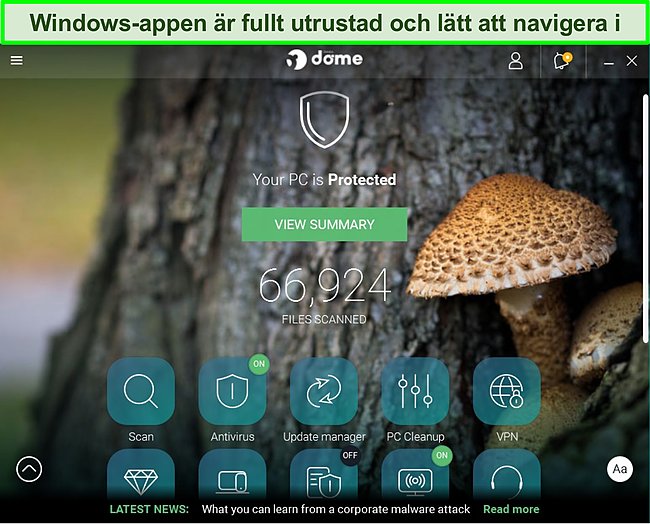
Bara genom att scrolla lite kan man se alla tillgängliga funktioner. Att klicka på en funktion visar den sedan, såväl som de olika inställningarna för den. Om du vill göra ännu fler ändringar finns det en kugghjulsikon i det övre högra hörnet som tar en direkt till ytterligare inställningar för varje individuell funktion.
Gränssnittet på Mac skiljer sig rätt rejält, men jag tyckte fortfarande att det var väldigt lätt att navigera i, och allt är tydligt uppmärkt. Återigen behövde jag inte leta bland menyer och inställningar för att hitta vad jag letade efter – de viktigaste funktionerna finns i det huvudsakliga gränssnittet och är redo att användas.
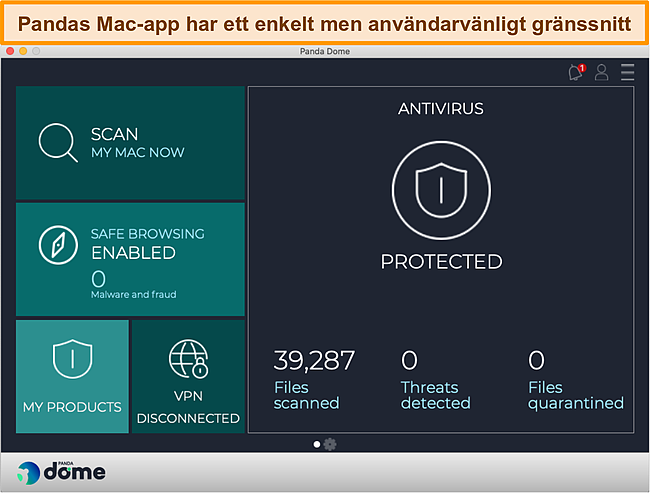
Något jag verkligen gillade med Mac-appen var att de flesta av funktionerna bara kräver ett klick. Om man till exempel vill köra en skanning eller ansluta till VPN-tjänsten, aktiveras motsvarande funktion med ett enda klick. Mac-appen har inte i närheten lika många funktioner som Windows-varianten, men det är för att Panda primärt designats för Windows. Trots detta är Panda väldigt funktionellt på Mac, eftersom mjukvaran är framtagen för att fokusera på Mac-specifik malware och problem.
Mobilskydd – Hyfsade appar till Android och iOS
Pandas Android- och iOS-appar är intuitiva och har några riktigt användbara funktioner för att skydda ens enheter. Men i likhet med Windows och Mac skiljer sig de båda apparna i hur stor omfattning de har.
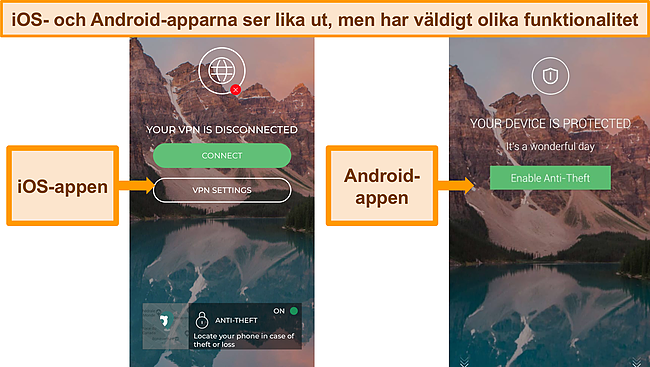
Jag körde en skanning av min iPhone och varnades direkt om att en systemuppdatering borde genomföras, vilket jag gillade. iOS-appen erbjuder inte några malware-skanningar eftersom de flesta appar körs i en ”sandlåda”. Det innebär att datan inte är tillgänglig för andra appar, så ett antivirusprogram kan inte skanna dem efter hot. Andra funktioner i iOS-appen inkluderar:
- Panda VPN (150 MB data per dag med gratisversionen)
- Anti-stöldfunktion
Det finns även ett alternativ för att lägga till familjeskydd till mobilappen mot en extra kostnad. Min slutsats är att iOS-appen är okej, men skulle kunna vara bättre. Jag vill se mer funktionalitet och fler funktioner, likt apparna från tjänster som Norton 360 har. Med det sagt är Panda en helt gratis lösning för mobilsäkerhet, och funktionerna den har är högkvalitativa och effektiva.
Android-appen har utökad funktionalitet och inkluderar:
- Antivirusskydd i realtid
- VPN
- Virus- och SD-kortskanning
- Applikationskontroll
- Anti-stöldfunktion
Man kan även lägga till alternativ för föräldrakontroll mot en extra avgift, och Pandas lösenordshanterare är kompatibel med Android-enheter. Jag gillar att Pandas funktionalitet på Android är mer omfattande, och då tänker jag främst på antivirusskydd i realtid. Detta är extra imponerande eftersom det är en gratis app, och det gav mig sinnesro att min enhet skyddades utan kostnad.
Support
Över lag tyckte jag att Pandas supportalternativ kunde ha varit bättre. Jämfört med den snabba och vänliga support jag fick från tjänster som Norton, väntade jag mig inte att behöva vänta i timmar på generiska, opersonliga svar.
Endast den dyraste Premiumplanen kommer med livechatt och telefonsupport (båda tillgängliga 24/7). Resten av planerna har bara tillgång till telefonsupport (endast kontorstid), e-postsupport, sociala nätverk och webbplatsen. Jag tyckte att det bästa sättet att komma i kontakt med Panda var genom telefonsupporten, som erbjuds med alla planer.
24/7 livechatt – Långa väntetider och generiska svar
Jag blev besviken på Pandas livechatt, speciellt med tanke på att det är en tjänst som bara prenumeranter på den dyraste tjänsten får tillgång till. Det må finnas representanter tillgängliga 24/7, men jag tyckte svarstiderna var otroligt långsamma och att svaren jag fick i princip var värdelösa.
Jag använde supportknappen i Pandas instrumentpanel på dator för att komma till Premiumsupporten, som öppnades i ett nytt webbläsarfönster. Sidan hävdar att supportrepresentanterna kan hjälpa en med problem som systemkonfiguration och virusborttagning, men det är inte min erfarenhet.
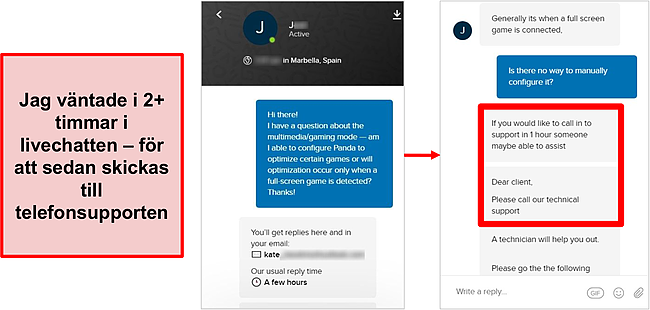
Jag frågade representanten om jag manuellt kunde konfigurera spel/multimedialäget för att optimera specifika spel eller om funktionen endast är tillgänglig när en app visas i helskärm. Efter att ha väntat i nästa 2 ½ timme fick jag en enda mening som svar, och den besvarade dessutom inte min fråga. Jag tilltalades som ”Klient” och representanten rekommenderade sedan att jag skulle använda telefonsupporten istället. Detta var extra frustrerande eftersom det redan tagit så lång tid att få svar. Efter att ha använt deras besvikelse till livechatt skulle jag inte rekommendera att prenumerera på Panda Dome Premium för att få tillgång till denna funktion.
E-postsupport – Långsamma svarstider och ohjälpsamma svar
E-postsupporten är tillgänglig för alla användare på Pandas webbplats genom att klicka på knappen ”Skriv till oss”. Du kan även välja att skriva på svenska om du vill. När jag testade detta skickades jag till en webbplats där jag fick fylla i ett ganska bökigt e-postformulär med massor av obligatorisk information. Detta inkluderar den specifika Panda-produkt och version jag hade frågor om.
Efter att ha fyllt i formuläret med samma fråga jag ställde till livechattsupporten fick jag ett automatiskt e-postsvar där det stod att Panda mottagit min fråga. Jag behövde inte vänta länge på ett svar (runt tre timmar), men svaret jag fick var extremt dåligt.
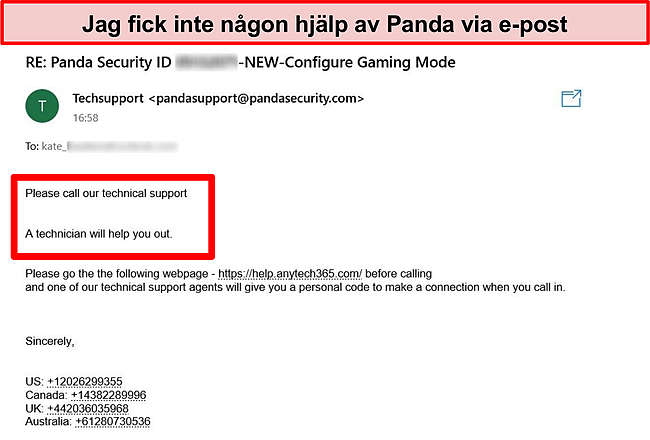
Jag blev väldigt besviken av detta e-postsvar – ”Ring vår tekniska support” – speciellt med tanke på att Pandas webbplats hävdar att de har många supportrepresentanter som står redo att svara på frågor. Visst är det användbart att Pandas e-postmeddelande inkluderade telefonnumret jag skulle ringa för att nå den tekniska supporten, men själva e-postmeddelandet var opersonligt och helt utan karaktär.
Telefonsupport – Det bästa sättet att kontakta Panda
Det här alternativet är bara tillgängligt om du är i Storbritannien, USA, Kanada eller Australien. Du kan ringa mellan 8.00 och 17.00, även om du inte är registrerad kund eller om du använder gratisversionen.
Jag ringde och fick vänta i runt tio minuter innan jag kopplades till en representant, vilket var betydligt snabbare än livechatten eller e-postsvaret. Jag ställde samma fråga om att konfigurera spelläget och fick (äntligen!) ett detaljerat svar, vilket var att spelläget inte kan konfigureras och att alla appar måste visas i helskärm för att det ska aktiveras. Representanten var artig och hjälpsam, och såg till att jag var helt nöjd med svaret innan samtalet avslutades.
Jag var nöjd med min upplevelse av Pandas telefonsupport, men den når inte samma kvalitet som konkurrerande tjänster. McAfee använder ett system med uppringning för att minimera tiden man behöver vänta i telefonkö. Men jag rekommenderar att man använder Pandas telefonsupport om man stöter på problem, eftersom den är avsevärt bättre än supporten via e-post eller livechatt.
Sociala nätverk – Aktiv Twitter ger generisk hjälp via direktmeddelanden
Pandas Twitter-konto är en av de kanaler för teknisk support som föreslås på dess webbplats, så jag klickade mig dit för att ta en titt. Jag överraskades av att se att kontot är väldigt aktivt och publicerar tweets med ett par timmars mellanrum. Jag skickade ett direktmeddelande (DM) för att se om jag kunde få svar på en teknisk fråga. Nästa dag fick jag ett generiskt svar på min fråga, men inte det svar jag var ute efter. Jag blev besviken över detta resultat och rekommenderar inte att man kontaktar Pandas Twitter-team för att få snabba svar på specifika frågor.
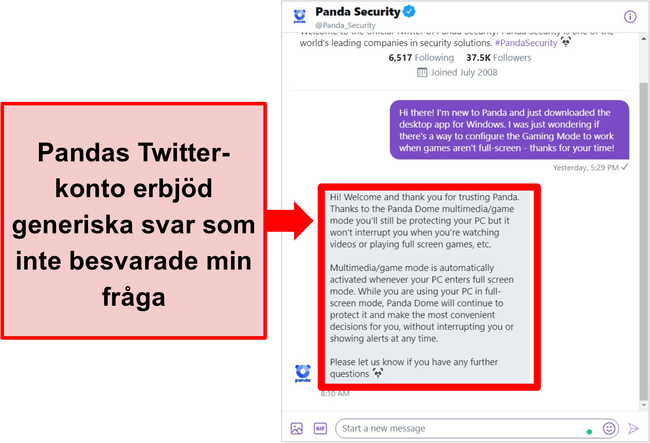
Internetforum och Vanliga frågor – Begränsat med artiklar som inte uppdateras regelbundet
De flesta antivirustjänster har en omfattande sektion med Vanliga frågor på sina webbplatser så att man kan leta efter svar på mindre tekniska frågor. Jag tittade på Pandas sektion med Vanliga frågor och blev besviken av vad jag hittade – det fanns färre än tio Vanliga frågor-artiklar och de flesta handlade om köp och fakturering. Dessa artiklar innehöll visserligen användbar information, men jag hade hoppats på lite mer ämnesbredd, såsom hur man konfigurerar olika inställningar i appen.
Jag skulle inte rekommendera att använda Pandas sida för Vanliga frågor, såvida du inte har tiden (och tålamodet) att bläddra genom hundratals artiklar. Det är mycket snabbare och mindre irriterande att kontakta telefonsupporten för ett snabbt svar.
Panda har även ett internetforum som man kan leta efter svar i, och jag tog en titt på det i mina tester. Det uppdateras inte regelbundet (några av de ”senaste” svaren är från över fem år sedan) och väntetiden är i snitt tre dagar. Jag upplevde att mycket av informationen där var föråldrad och inte gällde Pandas senaste app-versioner. Därför skulle jag bara ställa frågor i forumet om det inte gäller något brådskande.
Pris
Andra antivirus väljer sina priser baserat på hur många enheter man vill ha täckning för, men Panda baserar sina prisnivåer på nivån av skydd och de extrafunktioner som erbjuds. Varje köpt plan har alternativet att täcka 1, 3, 5, 10 eller obegränsat med enheter.
Jag upplevde dock att Pandas prissättning är åt det dyrare hållet jämfört med liknande planer från toppresterande tjänster, som Norton och McAfee.
Panda erbjuder en helt gratis plan som inte ber om några betalningsuppgifter. Med tanke på att den erbjuder väl avrundad säkerhet och några andra värdefulla funktioner, är gratisplanen den som de flesta användare bör välja.
Panda Free – Omfattande säkerhet utan kostnad
Pandas gratisplan är överraskande omfattande för att vara en tjänst utan kostnad. Jag blev imponerad av att det inkluderar realtidsskydd och skanning, eftersom de flesta antivirusplaner endast ger dessa funktioner till betalande prenumeranter. Det inkluderar följande:
- Antivirusskydd i realtid och skanningar för Windows-enheter (ej tillgängligt för Mac, Android eller iOS med gratisplanen)
- VPN-tjänst (begränsad till 150 MB data per dag och en serverplats)
- Skanningar av externa enheter och USB-enheter för att säkra den mot hot
- Räddnings-kit på USB
- Spel/multimedialäge
- Processbevakare
- Telefonsupport 24/7 i Storbritannien, USA och Kanada
Jag blev besviken på att det saknar skydd mot gisslanprogram (ransomware), men det är å andra sidan standard för gratis antivirusmjukvara. Det saknar även vissa av Pandas bättre extrafunktioner, som anpassningsbar brandvägg och verktyg för föräldrakontroll.
Men Panda Free tillhandahåller en stabil nivå av realtidsskydd mot internethot och räcker för att hålla Windows-enheter säkra. Tyvärr kan jag inte säga samma sak om Mac. Ett bättre gratisalternativ för Mac är Avira, som erbjuder samma kraftfulla skydd med båda sin Windows- och Mac-app.
Panda Dome Essential – Enkel plan med få extran
Panda Dome Essential är företagets billigaste betalplan. Den har alla funktioner som gratisplanen har, plus följande:
- 1, 3, 5, 10 eller obegränsade enhetslicenser
- Realtidsskydd för Windows, Mac och Android
- Skydd mot nätfiske (phishing)
- WiFi-skydd
- Brandvägg
- Safe Browsing-funktion (för säker surf)
Det må finnas några användbara funktioner här, men jag skulle inte rekommendera att man investerar i Panda Dome Essential. Den inkluderar inte skydd mot gisslanprogram (ransomware), lösenordshanterare eller föräldrakontroll, vilket är överraskande för en antivirustjänst man betalar för. I jämförelse inkluderar både Norton och TotalAV dessa funktioner, och till ett liknande pris.
Panda Dome Advanced – Inkluderar skydd mot gisslanprogram, men inte mycket mer
Dome Advanced är den billigaste planen med skydd mot gisslanprogram, som är en oumbärlig funktion för att skydda ens enheter. Denna plan inkluderar alla funktioner från de lägre planerna samt:
- Föräldrakontroll för Windows
- Identitetsskydd
Den här planen är lite dyrare än Dome Essential, men väl värd den extra kostnaden för det ytterligare skydd mot malware den erbjuder. Den är dessutom betydligt billigare än Dome Complete-planen, även om jag känner att den saknar vissa viktiga funktioner som gör Dome Complete-planen värd sitt pris.
Panda Dome Complete – Planen som ger mest för pengarna och väl avrundat skydd
Jag tycker att Dome Complete-planen ger mest för pengarna av alla Pandas betalplaner. Den har alla funktioner från de lägre planerna såväl som följande användbara extran:
- Datasköld
- PC-rensning
- Lösenordshanterare
Inkluderingen av dessa funktioner gör Dome Complete till paketet som ger mest för pengarna. Jag tyckte att dataskölden och PC-rensningen fungerade bra, och en lösenordshanterare är alltid ett välkommet tillskott till datasäkerheten. Den här planen är den näst dyraste som Panda erbjuder, men man kan använda en 30 dagars pengarna tillbaka-garanti om man ändrar sig.
Panda Dome Premium – Få ytterligare funktioner till ett högt pris
Pandas Dome Premium-plan kostar en hel del, men ger en inte tillräckligt många fler funktioner för att rättfärdiga prishöjningen. Den har alla funktioner från de lägre planerna, plus dessa extran:
- VPN (obegränsad)
- Uppdateringshanterare
- Livechatt 24/7
Uppdateringshanteraren är användbar men inte en nödvändig funktion, och jag blev besviken på Pandas premiumsupport. Jag rekommenderar att man håller sig till Panda Dome Complete, eftersom den är mer kostnadseffektiv och ger omfattande skydd för alla ens enheter.
Den enda egentliga anledningen att överväga Pandas Premiumplan är den obegränsade VPN-tjänsten. Det finns dock bara 20 servrar att välja bland, så den kanske inte lämpar sig för dina behov.
30 dagars gratistest – Kräver kreditkortsuppgifter
Man kan testa alla Pandas betalplaner gratis. Man måste dock skapa ett Panda-konto och fylla i sina kreditkortsuppgifter (PayPal accepteras inte). Efter att jag registrerat mig som en del av mina tester såg jag till att logga in på mitt Panda-konto och säga upp prenumerationen. Detta för att undvika att debiteras automatiskt när de 30 dagarna var över.
30 dagars pengarna tillbaka-garanti – Snabbt och enkelt att få en fullständig återbetalning
Varje betalplan kommer med 30 dagars pengarna tillbaka-garanti. Jag ville testa denna pengarna tillbaka-garanti för att se till att det var lätt att få en återbetalning, och processen var förvånansvärt enkel.
För att få en återbetalning fyllde jag i ett webbformulär och skickade det till kundtjänsten. Jag var tvungen att fylla i min e-postadress och versionen av Panda Dome jag använde, och uppgav sedan att jag ville få en återbetalning. Jag fick därefter svar från Panda på mindre än tre timmar. E-postmeddelandet bekräftade min förfrågan om återbetalning och sade att jag skulle få tillbaka pengarna inom tio arbetsdagar (jag fick tillbaka dem på åtta).
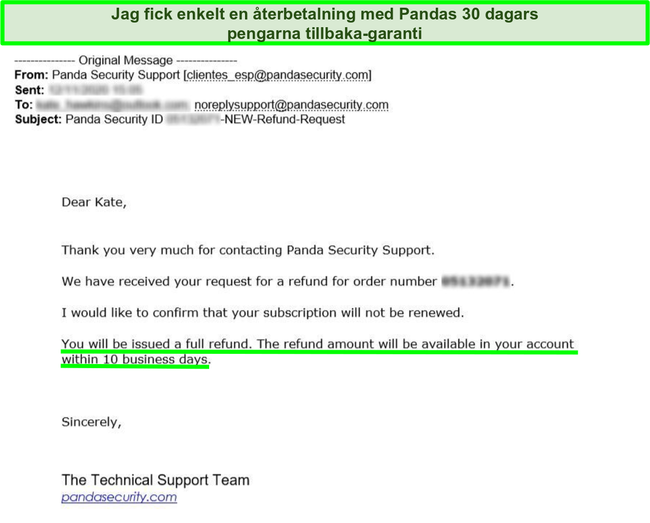
Jag blev inte ombedd att tänka om angående mitt beslut och ingen försökte övertyga mig om att stanna. Jag behövde inte ens uppge en anledning – jag sa bara att jag ville ha en återbetalning, och den behandlades snabbt och effektivt.
Slutgiltigt Omdöme
Efter att ha testat det kan jag konstatera att Pandas gratisversion överträffade mina förväntningar. Det upptäckte 100 % av realtidshoten (till och med ny malware!), vilket är ett resultat endast den bästa säkerhetsmjukvaran kan producera.
Tyvärr håller Panda inte lika hög kvalitet på andra områden. Jag blev till exempel inte alls imponerad av många av Pandas extrafunktioner, som i bästa fall höll medelmåttig kvalitet (och i värsta fall var ineffektiva!). Dess lösenordshanterare var bökig att använda och svår att ställa in, och VPN-tjänsten är begränsad vad gäller datamängd och anslutningar, och saknar dessutom kill-switch (kill switch). Jag hade hellre sett att Panda fokuserat sina ansträngningar på att leverera en handfull högkvalitativa funktioner som rättfärdigar priset hos dess betalplaner.
Om du är ute efter att omfattande säkerhetspaket skulle jag undvika Pandas betalplaner och satsa på ett starkare antiviruspaket, som Norton. Det presterar precis lika bra i tester av malware- och realtidsskydd, och erbjuder ett antal premiumfunktioner som utklassar Panda (som dess Secure VPN och generösa säkerhetskopiering i molnet för PC).
Annars kan du hålla dig till Pandas utmärkta gratismjukvara för att få grundläggande antivirusskydd. Du kan till och med kombinera dess 30 dagars gratistest med dess 30 dagars pengarna tillbaka-garanti, vilket låter dig testa alla Pandas premiumfunktioner i 60 dagar helt utan risk.
Vanliga frågor: Panda Antivirus
Är Panda säkert för Windows, Mac, Android och iOS?
Ja, Panda är ett tryggt och säkert antivirus för Windows, Mac, Android och iOS. Mjukvaran är pålitlig och kommer att försvara dina enheter mot de senaste malware-hoten i realtid. Detta inkluderar spionprogram, trojaner, virus, gisslanprogram (ransomware), cyberattacker och annat.
För att säkerställa att din programvara är säker ska du bara ladda ner Pandas gratis- och betalpaket från den officiella webbplatsen. På så sätt kan du undvika att ladda ner potentiell malware som maskerats som legitim programvara.
Upptäcker Panda verkligen 100 % av alla malware?
Ja, Panda upptäckte 100 % av malware-hoten i realtid i mina tester. Denna nivå av detektering är i nivå med toppklassiga tjänster som Norton och skyddar mot de mest destruktiva typerna av malware.
Panda får dock inte 100 % i alla tester. För malware som upptäckts under de senaste fyra veckorna upptäckte Pandas gratisplan till exempel 99,7 % av hoten. Det är fortfarande extremt bra och slår andra välrenommerade leverantörer i samma tester. Jag testade även Pandas molnrensare och utförde en intensiv antivirusskanning av min dator – denna skanning hittade ytterligare ett PUP (potentiellt oönskat program) som den inledande skanningen missat.
Även om Panda inte upptäcker 100 % av alla typer av malware, blockerar det och tar bort de flesta inkräktande och skadliga hot på dina enheter.
Är Pandas premiumprenumerationer värda priset?
Det beror på. Vissa av Pandas köpta prenumerationer är värda priset om du behöver mer säkerhet och funktioner än vad gratisplanen erbjuder. Gratisplanen saknar tyvärr skydd mot gisslanprogram (ransomware) och cyberattacker, vilket kan göra din enhet sårbar. Dessa och andra funktioner, som lösenordshanterare, föräldrakontroll och prestandaoptimering, är endast tillgängliga med Pandas premiumprenumerationer.
Med det sagt erbjuder Pandas gratisplan realtidsskydd mot malware samt virusskanning – funktioner som andra antivirusplaner bara erbjuder till betalande kunder. Om du vill testa en av Pandas köpta prenumerationer och se om du tycker att den är värd priset, kan du använda dess 30 dagars gratistest och 30 dagars pengarna tillbaka-garanti. På så sätt kan du testa Pandas premiumprenumerationer i upp till 60 dagar utan risk!